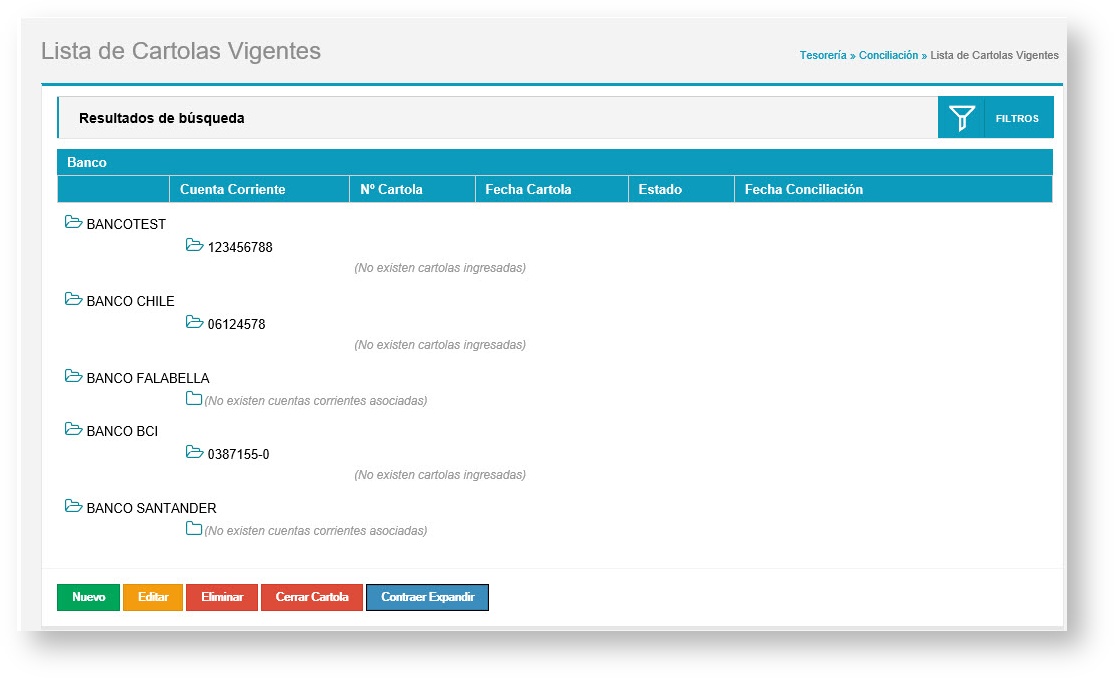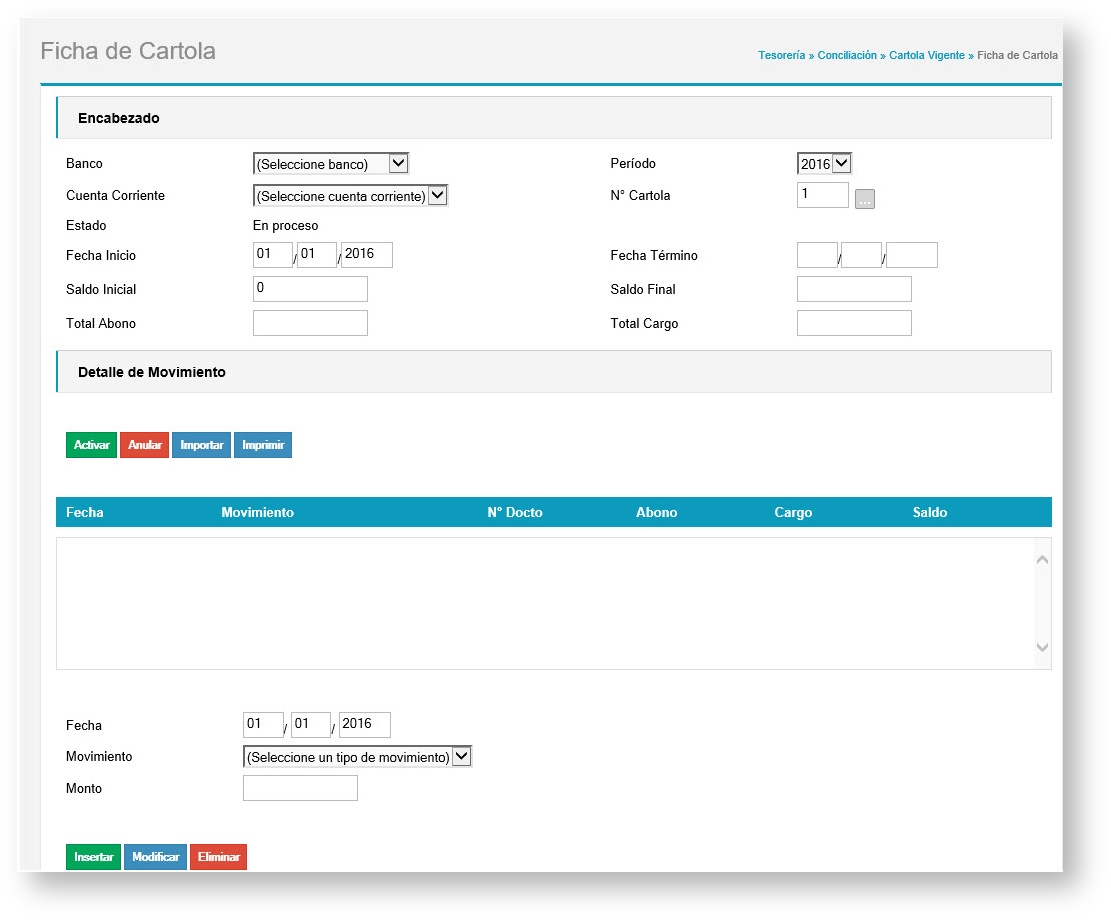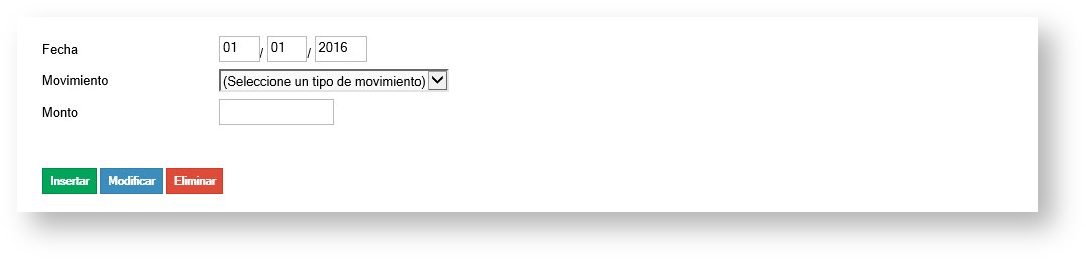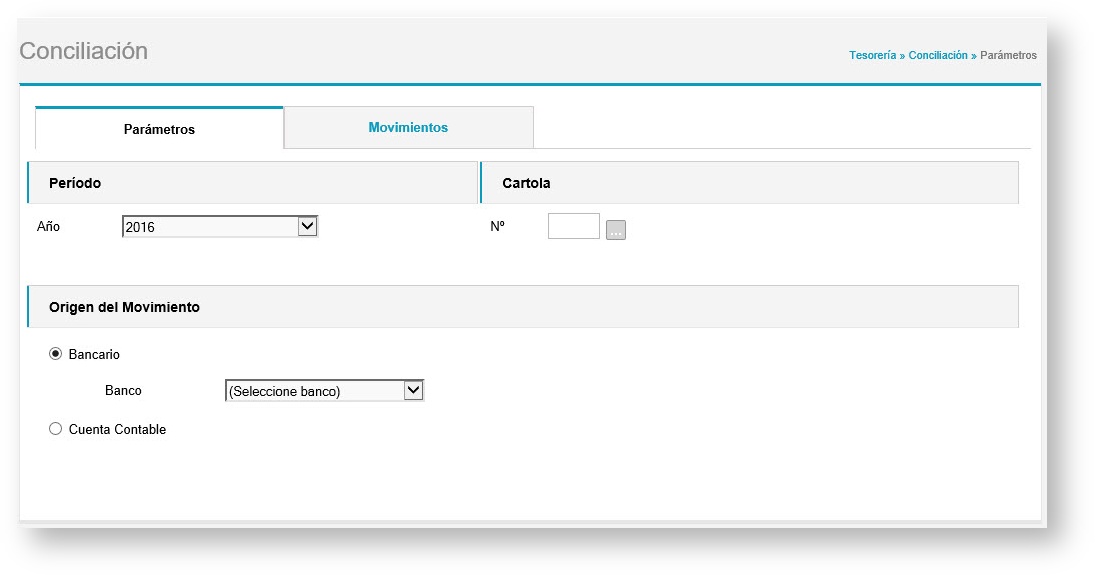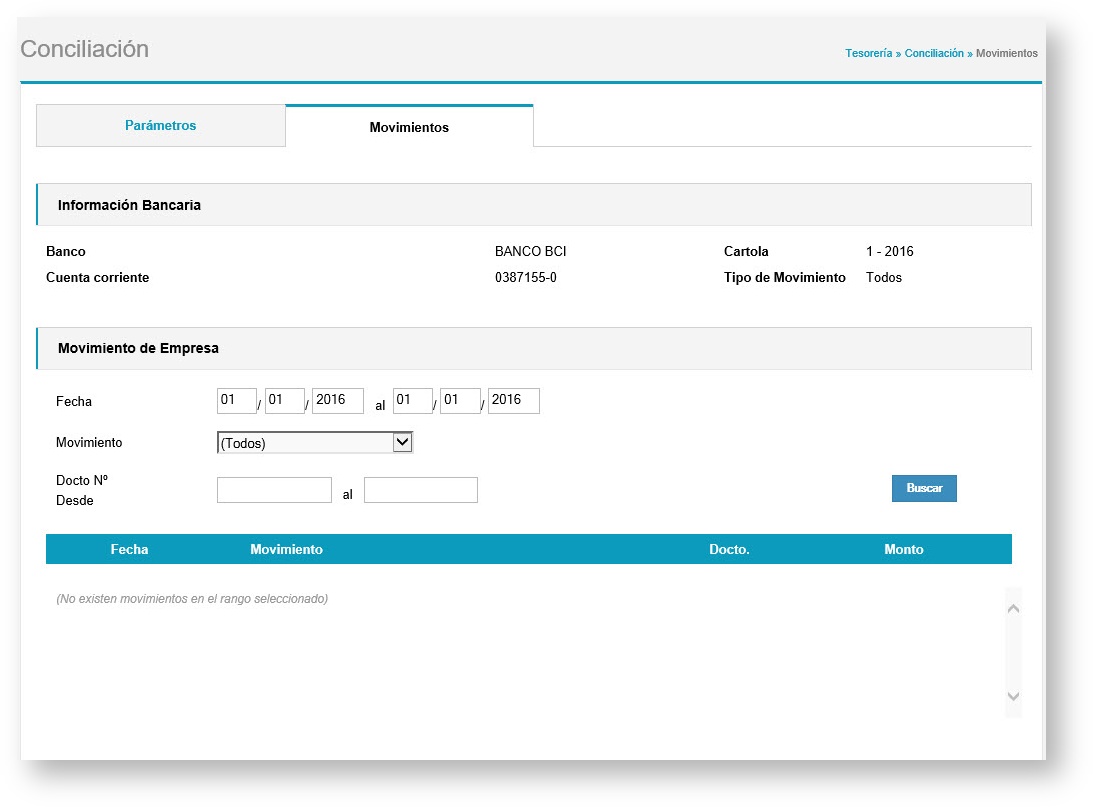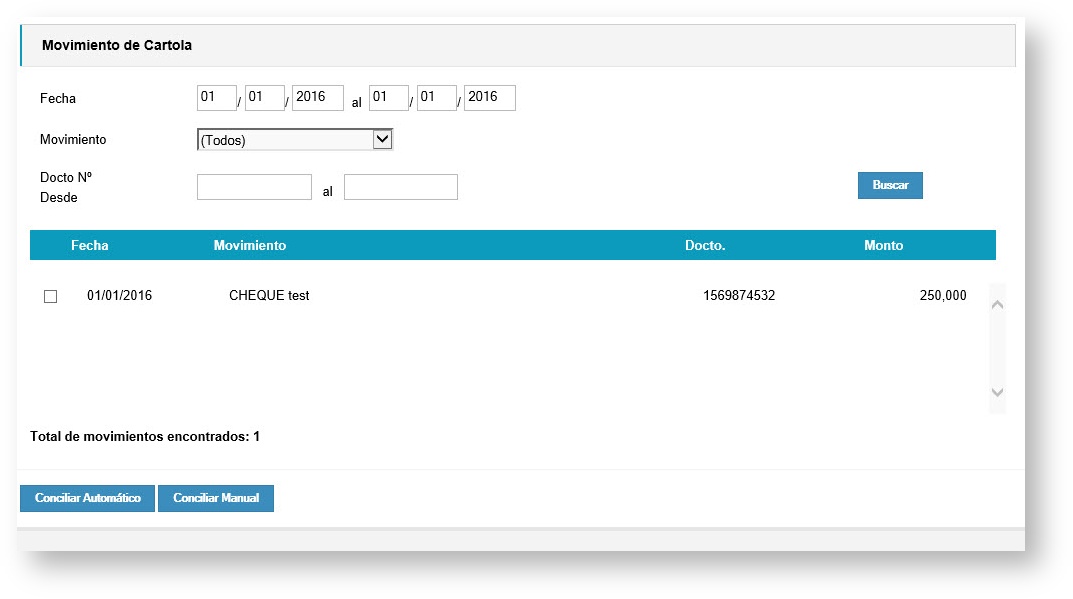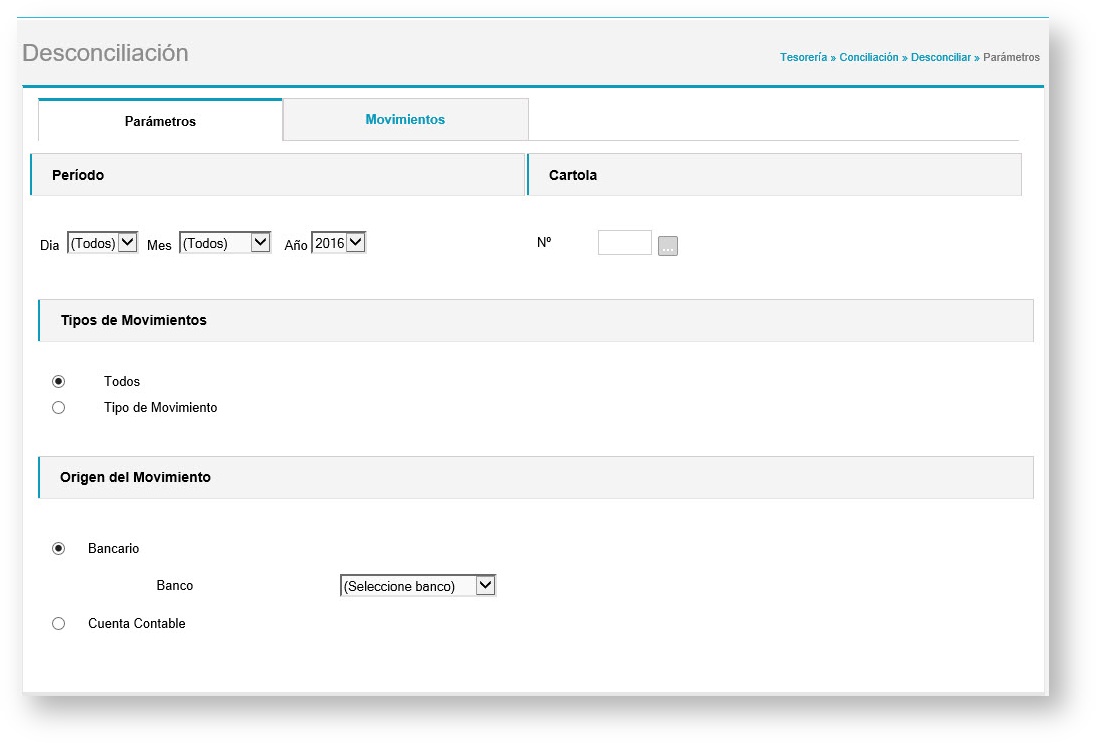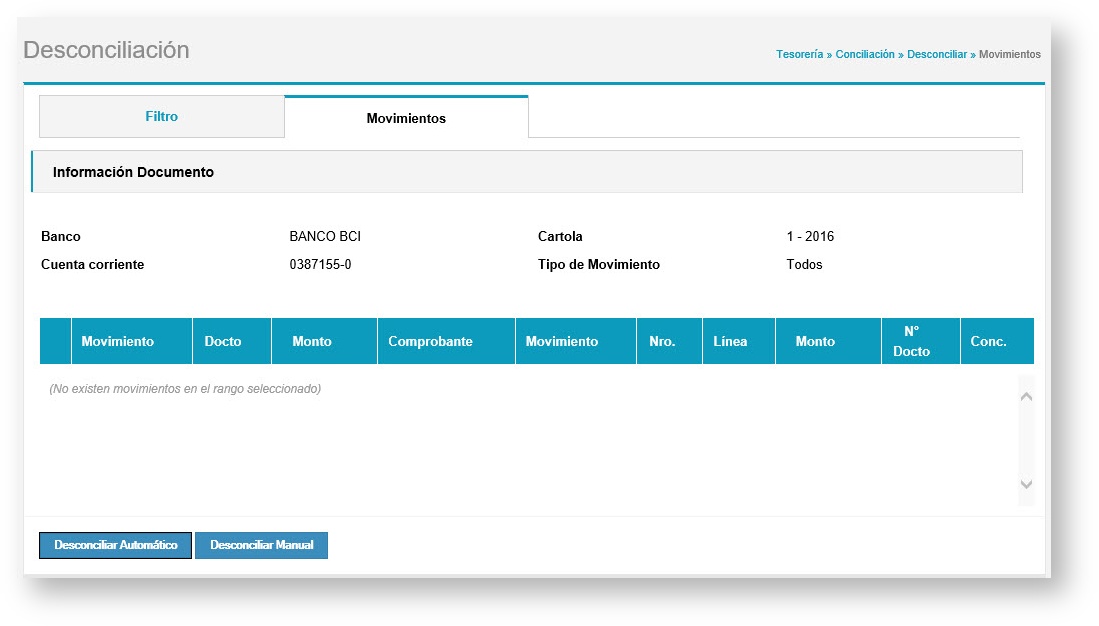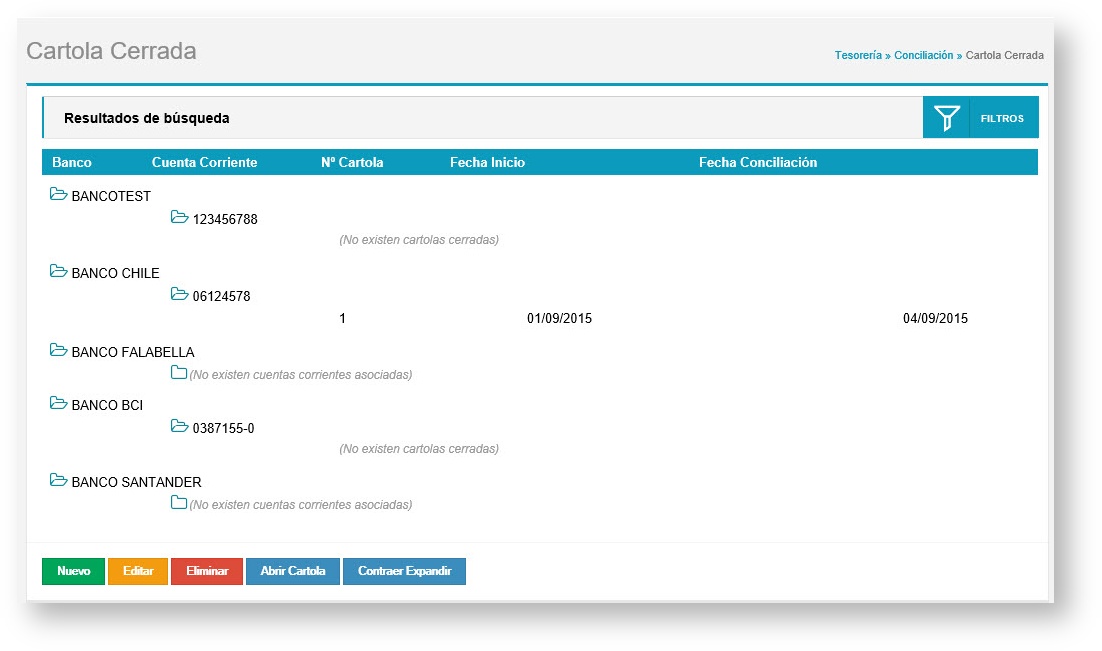Conciliación - Perú
Tesorería > Conciliación
La aplicación de conciliación permite el ingreso de las Cuentas bancarias, además del proceso mismo de conciliación Ruc. Este proceso cuenta con distintas aplicaciones con el fin de controlar los distintos procesos de la conciliación con distintos perfiles de usuarios, a continuación veremos los distintos procesos de la conciliación:
Cuentas vigente
Tesorería > Conciliación > Cartola Vigente
En la aplicación Ruc vigentes se despliegan todas las cuentas que han sido creadas en el sistema, las cuales, aparecen ordenadas por cada uno de los bancos y su respectiva cuenta corriente. Como opciones de la lista de las cuentas vigentes se despliegan las siguientes:
Editar: Permite seleccionar una cuenta que se encuentre vigente y poder ver en pantalla la Información que la Cuentas tiene grabada hasta este momento, mostrando desde los datos generales de la Cuentas, hasta los movimientos. La edición de la Cuentas contempla el proceso de continuar completando dicha Cuentas cuando sea editada.
Eliminar: Permite seleccionar una de las Cuentas que han sido grabadas y eliminarla del sistema, siempre y cuando la Cuentas no tenga movimientos conciliados con la contabilidad.
Cerrar cuentas: Permite seleccionar una Cuentas que se encuentre en estado CONCILIADA, para cambiar de lista la Cuentas y no permitir la modificación de los datos que han sido agregados a la Cuentas que ya se encuentra conciliada.
Contraer / Expandir: Permite mostrar y ocultar simultáneamente las Cuentas y las respectivas Cuentas corrientes creadas en el sistema.
Nuevo: Permite crear nuevas cuentas bancarias, las cuales pueden ser ingresadas manualmente. Para lo anterior se explica a continuación:
Para el ingreso de las cuentas bancarias al sistema se deben completar los datos de las siguientes
Secciones del ingreso:
ENCABEZADO: En esta sección se deben ingresar todos los datos generales del ingreso de las
cuentas al sistema, como por ejemplo el número de cuenta, el banco, la cuenta corriente, el periodo, la fecha inicial y final, los montos de los cargos, abonos y saldo inicial y final son calculados por el sistema automáticamente.
DETALLE DE MOVIMIENTO: En esta sección es en donde se ingresan los valores de la cuenta, donde su ingreso puede ser a través de importación o bien por digitación de los valores.
Para el ingreso de la cuenta a través de importación es necesario utilizar las siguientes opciones:
Es necesario presionar el botón IMPORTAR, para realizar la búsqueda del archivo que se desea Importar, el cual una vez encontrada será procesado y los movimientos aparecerán en el recuadro
Blanco que se presenta a continuación del botón importar. Estos movimientos no son posibles de Modificar. Para la forma manual del ingreso de las cuentas bancarias es necesario utilizar lo
siguiente:
Aquí se debe ingresar la fecha del movimiento, el tipo de movimiento y el monto de movimiento, los cuáles deben ser ingresados con la misma nomenclatura ingresada en el comprobante contable
Creado para no tener dificultades en el proceso de conciliación. Para cada movimiento es necesario completar los campos y se presiona el botón "INSERTAR".
Una vez completados todos los datos del ingreso de la cuenta bancaria es necesario presionar el Botón "GRABAR" para guardar los datos de la cuenta creada.
Conciliación
Tesorería > Conciliación > Conciliar
En el proceso de conciliación es en donde se realiza el pareo de los movimientos que se han Ingresado en la contabilidad y en las cuentas. Al momento de conciliar automáticamente se
Considerarán el tipo de movimiento, el número de movimiento y el monto. Para el proceso es necesario completar los siguientes datos:
Como parte del proceso de conciliación se deben completar los datos de la carpeta Parámetros para dar los datos generales para el proceso de conciliación, donde se define el periodo que se desea conciliar, el número de la cuenta y el banco del cual vamos a realizar el proceso. Luego de completar estos datos es necesario pasar a la siguiente carpeta MOVIMIENTOS y se desplegará la siguiente pantalla:
En esta pantalla aparecerá la información disponible en el sistema para realizar el proceso de Conciliación, donde la información estará dividida en dos secciones:
MOVIMIENTO DE EMPRESA: En esta sección se despliega la información que el sistema tiene en la contabilidad, de acuerdo a los registros de los comprobantes contables. Aquí es posible filtrar por fecha los movimientos, que por defecto, vienen según los rangos de fecha de la cuenta, además de poder filtrar por tipo de movimiento y numero de movimiento.
MOVIMIENTO DE CUENTA: En esta sección se despliega la información que el sistema tiene en la cuenta bancaria que fue grabada y que fue seleccionada para la conciliación. Aquí por defecto se muestran todos los movimientos de la cuenta que se encuentran en estado NO CONCILIADO, es decir, solo se muestra lo que falta por conciliar.
Una vez que hayan aparecido los movimientos de la empresa y los movimientos de las cuentas solo es necesario presionar el botón "Conciliar Automático" para que se inicie el proceso de conciliación.
Desconciliar
Tesorería > Conciliación > Desconciliar
El proceso de desconciliar tiene como objetivo, desmarcar o liberar los movimientos que se encuentran conciliados con el fin de realizar alguna modificación a los movimientos para posteriormente volver a conciliar. La desconciliación es automática y es posible definir la desconciliacion de todos los movimientos o bien de uno en particular. Al ingresar a la aplicación se muestra la siguiente pantalla:
Para iniciar el proceso de desconciliación se deben seleccionar los parámetros que utilizaremos para desconciliar, donde se seleccionara el periodo y la cuenta que se desea conciliar, además es posible emitir solo la desconciliacion para un tipo de movimiento en particular o bien para todos. Una vez completados los datos de la carpeta Parámetros se debe pasar a la carpeta Movimientos, donde se desplegará la siguiente pantalla:
En el proceso de des conciliación aparecerán los movimientos ordenados con los datos que han sido conciliados indicando desde el movimiento y el documento que se concilio, hasta la línea del
comprobante contable con la cual se concilio el movimiento. Una vez que se ven en pantalla los movimientos conciliados se debe presionar el botón "Desconciliar Automático" para concretar el
proceso de des conciliación.
Cuenta cerrada
Tesorería > Conciliación > Cartola Cerrada
En la aplicación de cuenta cerrada es en donde se despliegan todas las cuentas que han sido cerradas con el fin de controlar el ingreso de no más datos a estas cuentas, las cuentas cerradas son cuentas conciliadas y que se encuentran en esta lista para impedir que se ingresen más datos a las cuentas. Al ingresar a la aplicación se despliega la siguiente pantalla:
En la lista de las cuentas cerradas se despliegan las cuentas que se encuentran en este estado, ordenadas por el banco y la cuenta corriente a la que pertenecen. Como opciones de la lista de éste tipo Ruc están las siguientes:
- Editar: Permite seleccionar la cuenta que se encuentra cerrada y ver en pantalla los datos con los cuales ha sido guardada la cuenta. La edición de la cuenta solo contempla ver la información, no es posible modificar datos.
- Nuevo: Permite crear nuevas cuentas, sin embargo la cuenta quedará como cuenta vigente.
- Eliminar: En esta lista no es posible utilizar esta opción, la eliminación de las cuentas solo se puede realizar en la aplicación Ruc vigentes.
- Abrir cuenta: Permite seleccionar una de las cuentas que se encuentren cerradas y abrir la cuenta, lo cual hará que la cuenta pasará a la lista Ruc vigentes.
- Contraer / Expandir: Permite mostrar y ocultar simultáneamente las cuentas y las respectivas cuentas corrientes creadas en el sistema.